PS精巧教程3:为线条添加颜色
为scratchboard(刮板涂有白色黏土和黑色表面层的画板,用刮具刮而产生黑白线的图画)插图添加颜色,不仅可以保留原来图像的纹理和对比,还能为图像增加生命力,使之更为精彩。下面就是用Photoshop达到这种效果的途径。
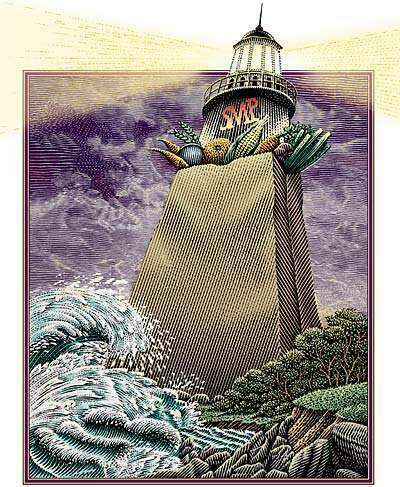
(图final)
提示:在本文中,Command/Ctrl是指Macintosh系统中的Command键和Windows系统中的Ctrl键;Option/Alt则分别对应这两种系统下的Option键和Alt键。
1.将扫描的艺术线条从位图格式转化位灰度格式
在这个例子中,扫描的原始图像为14x17英寸,分辨率为300ppi,位图格式。正常的艺术线条需要大得多的高分辨率,但这幅插图中的不规则纹理在分辨率较低的情况下打印时不会损失图像品质,所以可以用较低的分辨率。

(图linart)
将图像转化为灰度模式。这会使图像中只有黑白两种颜色的像素。现在你可以使用魔棒工具来制做透明背景的图层了 2.用魔棒工具删除所有的白色像素
现在,让我们来清除图像中所有的白色像素。这样我们就可以得到只有黑色像素的透明图层了。这就像制做这幅艺术线条的电影正片(在清晰的醋酸盐上的艺术线条)。
首先,选择魔棒工具,在工具选项中将容差设为0,确定没有点击消除锯齿、连续的和用于所有图层中任何一个。然后用魔棒点击选择图像中所有的白色像素。
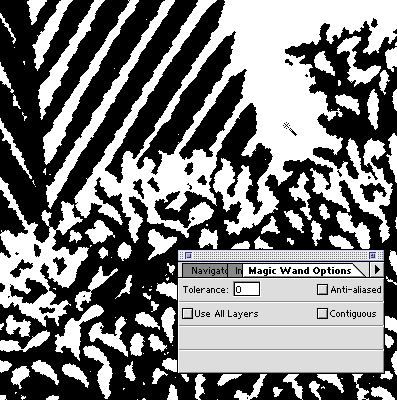
(图removewhite)
接下来,在图层面板中双击背景层,调出建立新图层对话框。将新层命名为“LineArt”,点击OK。按下Delete键,删除所有白色像素。最后,用Command/Ctrl+D命令取消选择。

(图linetrans)
3.创建色彩层
将图像转化为RGB模式。现在你可以在线条层之上添加颜色层,也可以改变黑色线条的颜色了按下Shift+Command/Ctrl+N,调出新建图层对话框。将新图层命名为“Color”。将这一层移动到LineArt层的下面。现在开始在新图层上绘制艺术线条的彩色版本。颜色将透过黑色的线条作用于图像,所以在使用画笔绘制时,明亮强烈的颜色可能会起到较好的效果。还有,你的眼睛将要混合艺术线条的颜色和下面的颜色,但有时这会引起问题。例如,透过黑色的线条观察到的黄色可以看起来像是绿色,而不是棕色。
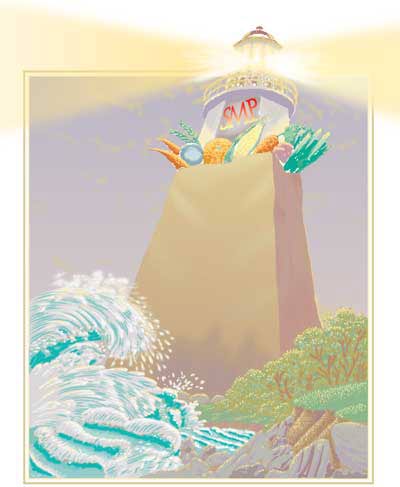
(图backgroundcolor)
经验之谈:保持下面颜色的明快。
4.添加其它元素
在这个例子中,在LineArt层之下,图像还加入了边界和天空层。边界是在Photoshop中创建的,而天空则是从一幅很早的黑白雕版画扫描而来。

(图color2)
当添加一幅类似于天空这样的新艺术线条画时,还要再次删除所有的白色像素,只留下图中的黑色部分。然后选择锁定透明像素,为线条填充渐变。使用渐变工具设定合适的前景色和背景色,再设渐变为从前景色到背景色。
5.转化为CMYK模式
下图是这个例子的图层面板情况(图layers)。当你完成所有的着色工作之后,在图层面板选项菜单中选择拼合图层命令。然后转化为适合打印的CMYK模式。最后完成的图像为14x17英寸大小,300ppi,CMYK模式,储存为TIFF文件格式。

(图layers)
提示:通常我们会储存一个没有合并图层的副本,以便将来的修改
- 上一篇: Photoshop精彩鼠绘实例之打造自己的法拉利
- 下一篇: PS精巧教程3:创建图层样式
-= 资 源 教 程 =-
文 章 搜 索
